Como o Defender for Cloud Apps ajuda a proteger seu ambiente do Workplace (Visualização)
O Workplace by Meta é uma ferramenta de software de colaboração online desenvolvida pela Meta que facilita o trabalho em grupo online, mensagens instantâneas, videoconferências e compartilhamento de notícias em um só lugar. Juntamente com os benefícios da colaboração eficaz na nuvem, os ativos mais críticos da sua organização podem estar expostos a ameaças. Os ativos expostos incluem mensagens, publicações e arquivos com informações potencialmente confidenciais, colaboração, detalhes da parceria e muito mais. Evitar a exposição desses dados requer monitoramento contínuo para evitar que atores mal-intencionados ou pessoas internas inconscientes da segurança exfiltrem informações confidenciais.
Conectar o Workplace by Meta ao Defender for Cloud Apps oferece informações aprimoradas sobre as atividades de seus usuários e fornece deteção de ameaças para comportamentos anômalos.
Principais ameaças
- Contas comprometidas e ameaças internas
- Insuficiente sensibilização para a segurança
- Não gerenciado traga seu próprio dispositivo (BYOD)
Como o Defender for Cloud Apps ajuda a proteger seu ambiente
- Detete ameaças na nuvem, contas comprometidas e insiders mal-intencionados
- Utilizar a pista de auditoria das atividades para investigações forenses
Controle o Workplace by Meta com políticas
| Type | Nome |
|---|---|
| Política de deteção de anomalias integrada | Atividade de endereços IP anónimos Atividade de país/regiãopouco frequente Atividade de endereçosIP suspeitos Viagemimpossível Atividade realizada pelo usuário encerrado (requer ID do Microsoft Entra como IdP) Várias tentativasde login falhadas Atividades administrativasincomuns Atividades incomuns |
| Política de atividade | Construiu uma política personalizada pelo Workplace by Meta activities |
Para obter mais informações sobre como criar políticas, consulte Criar uma política.
Automatize os controles de governança
Além de monitorar ameaças potenciais, você pode aplicar e automatizar as seguintes ações de governança do Workplace para remediar as ameaças detetadas:
| Type | Ação |
|---|---|
| Governação do utilizador | Notificar o utilizador em alerta (através do Microsoft Entra ID) Exigir que o utilizador inicie sessão novamente (através do Microsoft Entra ID) Suspender utilizador (através do Microsoft Entra ID) |
Para obter mais informações sobre como remediar ameaças de aplicativos, consulte Governando aplicativos conectados.
Proteja o Workplace pela Meta em tempo real
Reveja as nossas melhores práticas para proteger e colaborar com utilizadores externos e bloquear e proteger a transferência de dados confidenciais para dispositivos não geridos ou arriscados.
Gerenciamento de postura de segurança SaaS (Visualização)
Conecte o Workplace para obter automaticamente recomendações de postura de segurança para o Workplace no Microsoft Secure Score. Em Pontuação segura, selecione Ações recomendadas e filtre por Local de trabalho do produto = . O Workplace suporta recomendações de segurança para Adotar SSO (Single signon) no Workplace by Meta.
Para obter mais informações, consulte:
Conectar o Workplace ao Microsoft Defender for Cloud Apps
Esta seção fornece instruções para conectar o Microsoft Defender for Cloud Apps à sua conta existente do Workplace usando as APIs do App Connector. Esta ligação dá-lhe visibilidade e controlo sobre a utilização do Workplace na sua organização.
Nota
O conector da API do Workplace está sendo implementado gradualmente. Se você ainda não vir o conector em seu ambiente e quiser integrar em breve, preencha o formulário de admissão do conector da API do Workplace.
Pré-requisitos:
Você deve estar conectado como administrador do sistema no Workplace by Meta.
Nota
Uma conta do Workplace pode ser conectada a uma única instância do Defender for Cloud Apps. Certifique-se de que sua conta do Workplace não esteja conectada a nenhuma outra instância do Defender for Cloud Apps.
Para conectar o Workplace ao Defender for Cloud Apps:
No Portal do Microsoft Defender, selecione Configurações. Em seguida, escolha Cloud Apps. Em Aplicações ligadas, selecione Conectores de Aplicações.
Na página Conectores deaplicativos, selecione +Conectar um aplicativo pelo Workplace by Meta.
No pop-up, dê ao conector um nome descritivo e selecione Avançar.

Na página Link externo, selecione Connect Workplace by Meta:
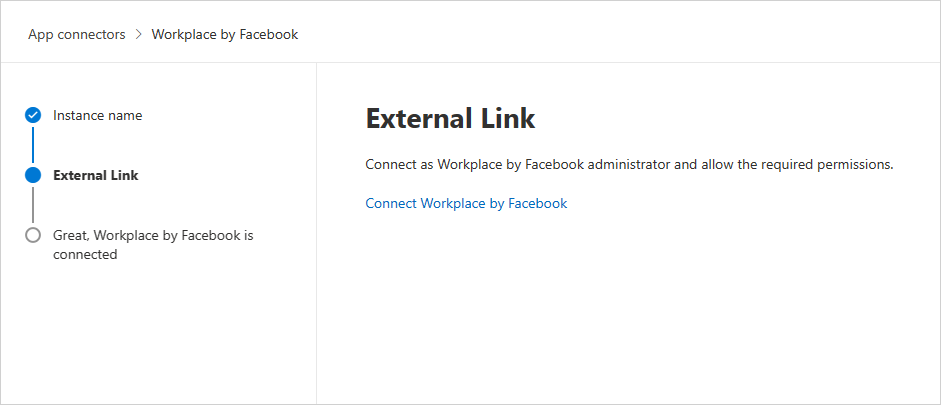
Você será redirecionado para o Workplace pela página Meta.
Nota
Verifique se você está conectado ao Workplace como administrador do sistema.
Na página de autorização do Workplace, certifique-se de escolher a organização correta na lista suspensa.
Na página de consentimento da aplicação, certifique-se de que escolhe Todos os grupos e, em seguida, selecione Adicionar ao Local de Trabalho.
No Portal do Microsoft Defender, selecione Configurações. Em seguida, escolha Cloud Apps. Em Aplicações ligadas, selecione Conectores de Aplicações. Verifique se o status do App Connector conectado é Conectado.
Nota
- A primeira conexão pode levar até 4 horas para obter todos os usuários e suas atividades.
- As atividades que serão mostradas são as atividades que foram geradas a partir do momento em que o conector está conectado.
- Depois que o Status do conector é marcado como Conectado, o conector está ativo e funciona.
Próximos passos
Se tiver algum problema, estamos aqui para ajudar. Para obter assistência ou suporte para o problema do seu produto, abra um ticket de suporte.